win11字体怎么安装到电脑上 word字体安装指南
随着Windows 11系统的发布,许多用户想知道如何将新的字体安装到他们的电脑上,特别是在使用Word等办公软件时,安装新的字体可以为用户带来更加个性化和专业化的文档效果,也可以提升用户的办公体验。在Windows 11系统中,安装字体变得更加简单便捷,只需几个简单的步骤就可以轻松实现。本文将为大家介绍如何在Windows 11系统中安装字体,以及如何在Word等软件中应用这些新字体,让您的文档更加出彩。
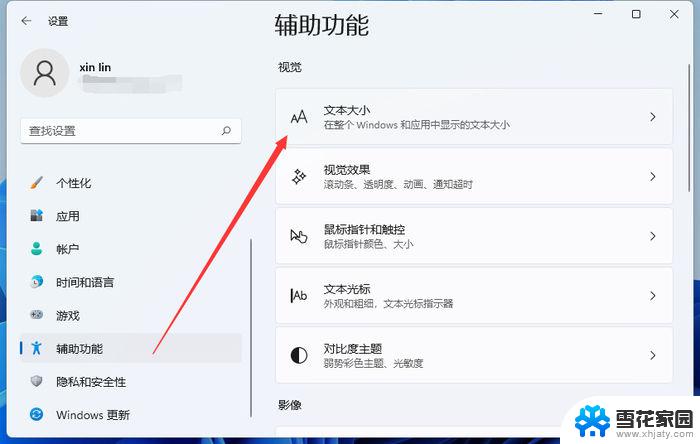
**一、下载字体文件**
首先,你需要在网络上找到并下载你想要的字体文件。字体文件通常以`.ttf`(TrueType Font)或`.otf`(OpenType Font)等格式存在。确保下载的字体来自可信的来源,以避免潜在的安全风险。
**二、打开字体安装界面**
下载完成后,双击字体文件即可打开字体预览窗口。在这个窗口中,你可以看到字体的样式和效果。此时,点击窗口左上角的“安装”按钮,即可开始安装字体。
**三、通过控制面板安装**
如果你希望一次性安装多个字体,或者想要更详细地管理已安装的字体。可以通过控制面板来操作。打开控制面板,选择“外观和个性化”类别下的“字体”选项。在打开的字体文件夹中,你可以将下载的字体文件直接拖放进来。或者通过“文件”菜单选择“安装新字体”来批量安装。
**四、在Word中使用新字体**
安装完成后,打开Word文档。在字体选择下拉菜单中,你就可以找到并应用新安装的字体了。选择适合的字体,可以为你的文档增添独特的风格和个性。
通过以上步骤,你就可以轻松地在Word中安装并使用新字体了。记得定期检查和更新你的字体库,以保持文档的多样性和新鲜感。
以上就是win11字体怎么安装到电脑上的全部内容,有遇到这种情况的用户可以按照小编的方法来进行解决,希望能够帮助到大家。
win11字体怎么安装到电脑上 word字体安装指南相关教程
-
 字体怎样安装到ps上 PS中字体安装方法
字体怎样安装到ps上 PS中字体安装方法2024-04-11
-
 字体电脑怎么安装 电脑字体安装教程(ttf格式)
字体电脑怎么安装 电脑字体安装教程(ttf格式)2024-04-11
-
 window10安装字体 Win10字体安装教程
window10安装字体 Win10字体安装教程2023-12-31
-
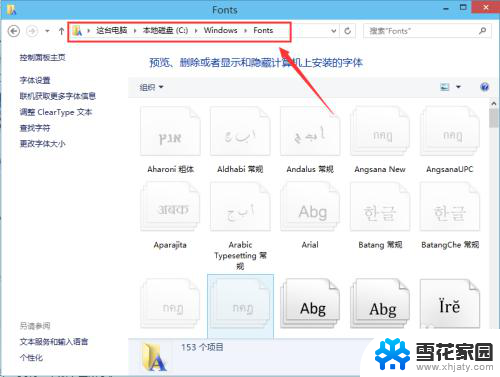 win 字体安装 Win10字体安装方法
win 字体安装 Win10字体安装方法2024-02-06
- ps找不到安装的字体 Photoshop找不到新安装的字体原因
- 苹果系统怎么安装字体 苹果电脑如何安装字体
- 电脑字体安装win10 Win10字体安装步骤
- win字体怎么安装 Win10字体安装步骤
- win10字体安装的方法 Win10字体安装步骤
- win系统安装字体 Win10字体安装教程
- 光盘win7系统安装 Win7系统安装图文教程
- iso安装win10系统 iso文件安装系统方法
- win10家庭版怎么下载软件 Win10安装软件步骤
- win11usb经常无法识别 Win11系统安装U盘无法识别解决方法
- 32位系统win10 win10系统32位和64位安装要求区别
- 光盘装系统w7 Win7系统光盘安装教程详解
系统安装教程推荐